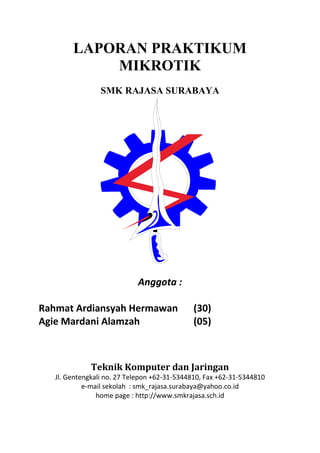
MikrotikLaporan
- 1. LAPORAN PRAKTIKUM MIKROTIK SMK RAJASA SURABAYA Anggota : Rahmat Ardiansyah Hermawan (30) Agie Mardani Alamzah (05) Teknik Komputer dan Jaringan Jl. Gentengkali no. 27 Telepon +62-31-5344810, Fax +62-31-5344810 e-mail sekolah : smk_rajasa.surabaya@yahoo.co.id home page : http://www.smkrajasa.sch.id
- 2. Kata Pengantar Dengan menyebut nama Allah SWT yang Maha Pengasih lagi Maha Panyayang, Kami panjatkan puja dan puji syukur atas kehadirat-Nya, yang telah melimpahkan ramat, hidayah, dan inayah-Nya kepada kami, sehingga kami dapat menyelesaikan Laporan Praktikum tentang Mikrotik. Laporan ini telah di susun dengan maksimal . Untuk itu kami menyampaikan banyak terima kasih kepada Bapak/Ibu Guru Praktikum Yang telah Mengajarkan ilmu Praktik Komputer dan jaringan. Terlepas dari semua itu, Kami menyadari sepenuhnya bahwa masih ada kekurangan baik dari segi susunan kalimat maupun tata bahasanya. Akhir kata kami berharap semoga Laporan Praktikum tentang Mikrotik ini dapat memberikan manfaat maupun inpirasi terhadap pembaca. Surabaya , 23 Oktober 2017 Rahmat Ardiansyah Hermawan Agie Mardani Alamzah Penyusun I
- 3. Daftar Isi BAB 1 -Pendahuluan....................................................(1) BAB 2 -DHCP................................................................(2) -FTP...................................................................(4) -VPN..................................................................(8) -Bandwidh.........................................................(13) -Nat...................................................................(15) -Firewall.............................................................(22) BAB 3 -Kesimpulan......................................................(26) -Penutup...........................................................(26) II
- 4. BAB 1 PENDAHULUAN 1.1 LATAR BELAKANG Sebagai Negara yang besar dan dengan sumber daya alamnya yang melimpah pada dasarnya Indonesia memiliki potensi yang besar untuk menjadi salah satu Bangsa yang maju, bermartabat dan lebih baik dari saat ini, dan itu semua dapat terwujud tentunya dengan dukungan sumber daya manusia yang berkualitas, kreatif dan memiliki visi yang jelas dan terarah untuk kemajuan Bangsa. Untuk memenuhi tujuan terciptanya sumber daya manusia yang berkualitas tentunya pendidikan adalah faktor terpenting yang tidak dapat dipisahkan.. Tujuan dari pendidikan nasional tidak saja hanya mencetak sumber daya manusia yang cerdas akan tetapi juga mampu mencetak kepribadian yang berkarakter, berakhlak, kreatif, memiliki misi visi dan bertanggung jawab serta sebagai warga negara yang baik. Kesuksesan seseorang tidak pernah lepas dari potensi yang dimiliki oleh orang tersebut, potensi dalam arti tidak saja berbicara tentang skill akan tetapi meliputi kemampuan seseorang mengimplementasikan potensi yang dimiliki untuk orang banyak, kemampuan mengelola diri dan orang lain. Dan Berkembang pesatnya Teknologi di jaman sekarang kita banyak membutuhkan barang barang yang Berteknologi tinggi seperti HP , Komputer , Laptop , Jaringan Sebagai kehidupan sehari hari Maupun Mengirim File dan Sebagai Keperluan Belajar Dengan Itu Kami Membuat laporan Tentang Mikrotik Salah satu Barang Teknologi Jaringan modern agar semua orang bisa mengetahuinya dan menggunakan barang ini dengan baik dan benar. 1
- 5. BAB 2 2.1 DHCP ? DHCP (Dynamic Configuration Protocol) adalah layanan yang secara otomatis memberikan nomor IP kepada komputer yang memintanya. Komputer yang memberikan nomor IP disebut sebagai DHCP server, sedangkan komputer yang meminta nomor IP disebut sebagai DHCPClient. Bagaimana cara kerja DHCP? Pada saat user menghidupkan komputernya dan menghubungkannya ke server yang menggunakan layanan DHCP, maka komputer tersebut otomatis meminta (request) alamat IP ke server. Kemudian server menjawab permintaan komputer tersebut dan memberikannya sebuah alamat IP. Gambar 1.1 2
- 6. Tutorial Setting DHCP di Mikrotik -Kabel LAN -PC / Laptop -SoftwareWinbox Setting DHCP Client -Buka aplikasi winbox -Klik IP - DHCP Client – Add/+ , langsung klik apply dan ok Gambar 1.2 Setting DHCP Server 1. Klik IP - DHCP Server - DHCP Setup 2. Pilih eth yang akan digunakan sebagai DHCP Server Contoh Eth 3 Gambar 1.3 Langsung Klik Next saja terus sampai langkah ini, jika di klik Next akan tertampil pesan yang menyatakan bahwa setting DHCP telah selesai. Gambar 1.4 3
- 7. 2.2 FTP ? FTP (File Transfer Protocol) adalah suatu protokol yang berfungsi untuk tukar-menukar file dalam suatu network yang menggunakan TCP koneksi bukan UDP. Dua hal yang penting dalam FTP adalah FTP Server dan FTP Client. Bagaimana cara kerja FTP? Satu-satunya metode yang digunakan oleh FTP adalah metode autentikasi standar, dimana diperlukan username dan password untuk mengakses data-data yang ada pada FTP server. Pengguna yang terdaftar (memiliki username dan password) memiliki akses penuh pada beberapa direktori-direktori beserta file-file yang ada di dalamnya sehingga pengguna yang terdaftar tersebut dapat membuat, menyalin, memindahkan atau bahkan menghapus direktori-direktori tersebut. Untuk cara kerjanya, terlebih dahulu FTP client harus meminta koneksi kepada FTP server, jika sudah terhubung dengan FTP server maka FTP client dapat melakukan pertukaran data seperti upload dan download data. Gambar 1.5 4
- 8. Tutorial Setting FTP di Mikrotik 1. Pertama kita setting IP pada Ether2 sampai Ether5 secara manual. Jika sudah biarkan Ether1 karena Ether1 akan mendapatkan IP secara otomatis dari Internet pada Server. Gambar 1.6 2. Jika Sudah kita akan masuk kebagian DHCP Client dimana kita men- nyetting DHCP Client nya. Dimana DHCP Client akan mendapatkan IP secara otomatis Gambar 1.7 5
- 9. 3. Setelah itu kita setting DHCP Server nya. Kita tidak perlu memasukkan IP karena DHCP Server mendapatkan IP secara Otomatis. Gambar 1.8 4. Jika sudah Klik File pada menu tampilan winbox untuk Upload File dari Windows kita. Gambar 1.9 6
- 10. 5. Setelah kita Men-Upload File tadi. Kita guanakan Client untuk masuk ke Chrome Gambar 2.1 6. Jika sudah akan muncul tampilan seperti ini pada Chrome/Mozila Firefox. Disini kita masukkan Username : admin , dan Password nya biarkan kosong lalu login. Gambar 2.2 7
- 11. 7. Dan Terakhir kita Download File tadi yang kita Upload menggunakan Laptop Client. Gambar2.3 2.3 VPN? VPN ( Virtual Private Network ) merupakan suatu koneksi antara satu jaringan dengan jaringan lain secara pribadi melalui jaringan Internet (publik) disebut dengan Virtual Network karenaVPN menggunakan jaringan internet sebagai media perantaranya alisa koneksinya bukan secara langsung Private Network karena VPN bersifat pribadi maksudnya hanya orang tertentu saja yang dapat mengaksesnya. 8
- 12. Cara setting VPN di Mikrotik? 1. Langkah pertama buka aplikasi WInbox. Gambar 2.4 2.Selanjutnya mengaktifkan PPTP Server, Masuk pada menu PPP-interface- PPTP server. Gunakan profile “Default Encription”. Gambar 2.5 9
- 13. 3. Selanjutnya melakukan konfigurasi pada client 1. Gambar 2.6 4. Selanjutnya tambahkan interface baru pada router A (Masukan username dan password sesuai dengan pengaturan tadi. Gambar 2.7 10
- 14. 5. Mengatur Static Router pada router Router 1 Gambar 2.8 Router 2 Gambar 2.9 6. Selanjutnya melakukan konfigurasi pada client 2. Gambar 3.1 11
- 15. 7. Melakukan konfigurasi PPTP client di laptop. Masuk ke menu Network & Internet – Add a VPN Connection.. Gambar 3.2 8. Lalu melakukan tes ping pada CMD. Gambar 3.3 12
- 16. 2.4 Banwidh ? Bandwidth Komputer Di dalam jaringan Komputer, Bandwidth sering digunakan sebagai suatu sinonim untuk data transfer rate yaitu jumlah data yang dapat dibawa dari sebuah titik ke titik lain dalam jangka waktu tertentu (pada umumnya dalam detik). Jenis Bandwidth ini biasanya diukur dalam bps (bits per second). Cara Kerja Banwidth ? Fungsi bandwidth paling utama adalah menghitung suatu transaksi data. Dimana bandwidth komputer yang ada di dalam jaringan komputer sering digunakan sebagai suatu sinonim guna mengetahui data transfer raate. Data transfer rate sendiri merupakan jumlah data yang dapat dibawa dari titik satu ke titik lainnya dalam jangka waktu tertentu, umumnya menggunakan hitungan detik. Bandwidth yang terdapat dalam jaringan komputer umumnya diukur dalam hitungan bits per second atau bps. Gambar 3.4 13
- 17. Cara Setting Bandwidht Berikut ini saya akan memberikan tips bagaimana cara setting l bandwidth di mikrotik menggunakan winbox : 1. Pertama - tama setting DHCP Client dan Server-nya 2. Untuk setting bandwidth masuk ke layer queue 3. Klik ikon + pada pojok kanan layer 4. Kemudian setting limitasi bandwidth-nya Kita akan melakukan limitasi maksimal upload : 128kbps dan maksimal download : 512kbps terhadap client dengan IP 192.168.10.2 yang terhubung ke Router. Parameter Target Address adalah IP Address dari client yang akan dilimit. Bisa berupa : Single IP (192.168.10.2) Network IP (192.168.10.0/24) Beberapa IP (192.168.10.2,192.168.10.13) dengan menekan tombol panah bawah kecil di sebelah kanan kotak isian. Penentuan kecepatan maksimum client dilakukan pada parameter target upload dan target download max-limit. Bisa dipilih dengan drop down menu atau ditulis manual. Satuan bps (bit per second). Gambar 3.5 Dengan pengaturan tersebut maka Client dengan IP 192.168.10.2 akan mendapatkan kecepatan maksimum Upload 128kbps dan Download 256kbps dalam keadaan apapun selama bandwidth memang tersedia. 14
- 18. 2.5 NAT ? NAT (Network Address Translation) adalah adalah sebuah proses pemetaan alamat IP dimana perangkat jaringan komputer akan memberikan alamat IP public ke perangkat jaringan local sehingga banyak IP private yang dapat mengakses IP public. Dengan kata lain NAT akan mentranslasikan alamat IP sehingga IP address pada jaringan local dapat mengakses IP public pada jaringan WAN Cara Kerja NAT ? NAT mempunyai fungsi yaitu sebagai translasi sebuah IP address, sehingga dengan adanya NAT ini IP address private dapat dengan mudah mengakses alamat IP public. Berikut adalah cara kerja dari NAT: Didalam IP address terdapat sebuah bagian yang mana di dalam IP tersebut terdapat informasi-informasi berupa alamat asal, alamat tujuan, TTL, dll. Bagian ini disebut dengan header. Sebagai contoh adalah sebuah komputer client dengan IP 192.168.1.2 akan mengakses atau melakukan request ke alamat www.google.co.id dengan IP 216.239.61.104, maka proses yang akan terjadi adalah sebagai berikut : Pada header, informasi yang tersimpan antara lain alamat asal > 192.168.1.2 Sehingga ketika paket telah sampai pada router (gateway dari client), maka isi dari header akan dirubah menjadi : alamat asal > 192.168.1.1 Sebelum paket keluar (menuju internet), maka header tersebut akan kembali berubah menjadi, alamat asal > 200.100.50.2, demikian seterusnya. Gambar 3.5 15
- 19. Proses di atas merupakan mekanisme dari SNAT (source NAT), dimana IP asal (komputer client) akan dirubah disesuaikan dengan IP ketika paket telah berpindah. Ketika server google melakukan response / balasan, maka akan terjadi DNAT (destination NAT), dimana IP tujuan akan berubah disesuaikan dengan tujuan paket (komputer client). Prosesnya adalah sebagai berikut : Pada header, ketika paket telah sampai pada Router, informasi IP tujuan >200.100.50.20 Ketika paket berada pada gateway, IP tujuan >192.168.1.1 Di sini header akan kembali mengalami perubahan, IP tujuan > 192.168.1.2 Sehingga Paket dapat dikirim dan bisa sampai pada komputer client. Cara Setting NAT Cara : 1. Langkah pertama buka aplikasi winbox, pastikan mikrotik sudah terhubung ke winbox. Gambar 3.6 16
- 20. 2. Untuk melakukan Reset configuration pilih Systemkemudian pilih Reset Configuration. Gamabr 3.7 3. JIka sudah maka mikrotik akan merestart dengan sendirinya, jika muncul tulisan pilih “Remove Configuration”. ketik 0k Gambar 3.8 4. Tes koneksi ke internet dengan test di CMDkemudian ketik Ping Google.com Gambar 3.9 17
- 21. 5. Selanjutnya Setting IP Address. Tekan IP kemudian pilih Addresses. Gamabr 4.1 6. JIka sudah selanjutnya setting DHCP client server. A. Untuk Setting client pilih IP dan pilih DHCP Client. Gamabr 4.2 B. Untuk Setting client pilih IP dan pilih DHCP Server. Gamabar 4.3 18
- 22. Gamabar 4.4 – 4.7 19
- 23. Gambar 4.8 Gambar 4.9 7. Selanjutnya melakukan Setting NAT. pilih IPkemudian pilih firewall – NAT. Gambar 5.1-5.2 20
- 24. Gamabar 5.3 8. Kemudian keluar dari winbox dan melakukan login kembali. Gambar 5.4 9. Langkah terakhir melakukan Test koneksi internet melalui CMD – Ping Google.com untuk mengetahui apakah setting NAT telah berhasil. Gamabar 5.5 21
- 25. 2.6 Firewall Firewall adalah sistem atau perangkat yang memberi otorisasi pada lalu lintas jaringan komputer yang dianggapnya aman untuk melaluinya dan melakukan pencegahan terhadapa jaringan yang dianggap tidak aman. Fire-wall dapat berupa perangkat lunak (program komputer atau aplikasi) atau perangkat keras (peralatan khusus untuk menjalankan program fire-wall) perangkat yang menyaring lalu lintas jaringan antara jaringan. Perlindungan Firewall diperlukan untuk komputasi perangkat seperti komputer yang diaktifkan dengan koneksi Internet. Meningkatkan tingkat keamanan jaringan komputer dengan memberikan informasi rinci tentang pola-pola lalu lintas jaringan. Perangkat ini penting dan sangat diperlukan karena bertindak sebagai gerbang keamanan antara jaring komputer internal dan jaringan komputer eksternal. Cara Kerja Firewall ? Komputer memiliki ribuan port yang dapat diakses untuk berbagai keperluan. Cara Kerja Firewall dari komputer adalah menutup port kecuali untuk beberapa port tertentu yang perlu tetap terbuka. Firewall di komputer bertindak sebagai garis pertahanan terdepan dalam mencegah semua jenis hacking ke dalam jaringan, karena, setiap hacker yang mencoba untuk menembus ke dalam jaringan komputer akan mencari port yang terbuka yang dapat diaksesnya. Gambar 5.6 22
- 26. Setting Firewall 1. Langkah pertama buka aplikasi winbox Gambar 5.7 2. Selanjutnya melakukan konfigurasi DHCP Client server Gambar 5.8-5.9 23
- 27. 3. Melakukan configurasi Nat agar saling terhubung. Gambar6.1 4. Melakukan Test ping pada komputer tujuan. Gamabar6.2 5. Selanjutnya melakukan konfigurasi pada firewall. Masuk ke IP - Firewall. dan lakukan konfigurasi seperti gambar di bawah ini. Gambar6.3 24
- 28. Gambar6.4 6. Jika sudah maka langkah terakhir melakukan Block IP, caranya dengan test ping sesuai dengan IP tadi kalo keluar tulisan (Request time out, maka selesai). Gambar 6.5 25
- 29. BAB 3 Kesimpulan dan Penutup Kesimpulan Mikrotik RouterOS adalah sebuah mesin linux yang dirancang secara khusus untuk keperluan networking. Mikrotik ini begitu menarik saat ini, karena dengan fiturnya yang begitu lengkap serta kemudahan dalam penggunaanya dan juga harganya relatif lebih murah. Jika kita sudah memahami konsep jaringan dengan baik maka akan begitu mudah menerapkan di MikroTik dengan tool GUI-nya (winbox), sehingga kita tak perlu menghafalcommand untuk melakukan setting atau pengaturannya. Untuk negara berkembang, solusi MikroTik sangat membantu ISP atau perusahaan-perusahaan kecil yang ingin bergabung dengan internet. Walaupun sudah banyak tersedia perangkatrouter mini semacam NAT. MikroTik merupakan solusi terbaik dalam beberapa kondisi penggunaan komputer dan perangkat lunak. Penutup Terima kasih Telah Membaca Laporan Kami Tentang Mikrotik Jika ada kesalahan kata kata yang ada di laporan ini kami minta maaf Dan tolong beri kritikan jika ada yang salah 26